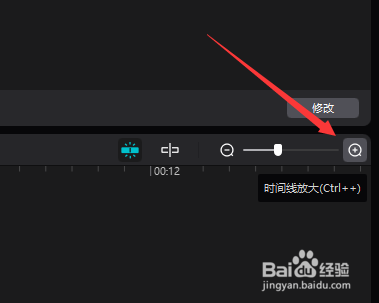怎么把录制视频中没有声音的部分删除掉
1、首先,打开任意一款视频编辑工具,点击“导入”按钮将视频导入其中。
2、接下来将视频添加到轨道上,右击选择“音频分离”项。
3、当音频分离后,通过音频波形就可以获取无声音的部分。
4、为了精准剪辑无声音部分,我们可以将时间轴放大。
5、将时间轴移动到无声音波形的开始位置 ,点击“裁剪”按钮。
6、接着再移动到无声音的末尾,点击“裁剪”按钮。
7、为了确保声音与视频同步,我们也同样需要对与声音对应的视频部分进行裁剪。
8、之后右击需要删除的部分,选择“删除”项。
9、利用同样的方法,对相应视频部分进行删除。
10、最后将声音后面的部分向前移动并完成连接操作。
11、最后就可以将视频导出保存了。
声明:本网站引用、摘录或转载内容仅供网站访问者交流或参考,不代表本站立场,如存在版权或非法内容,请联系站长删除,联系邮箱:site.kefu@qq.com。